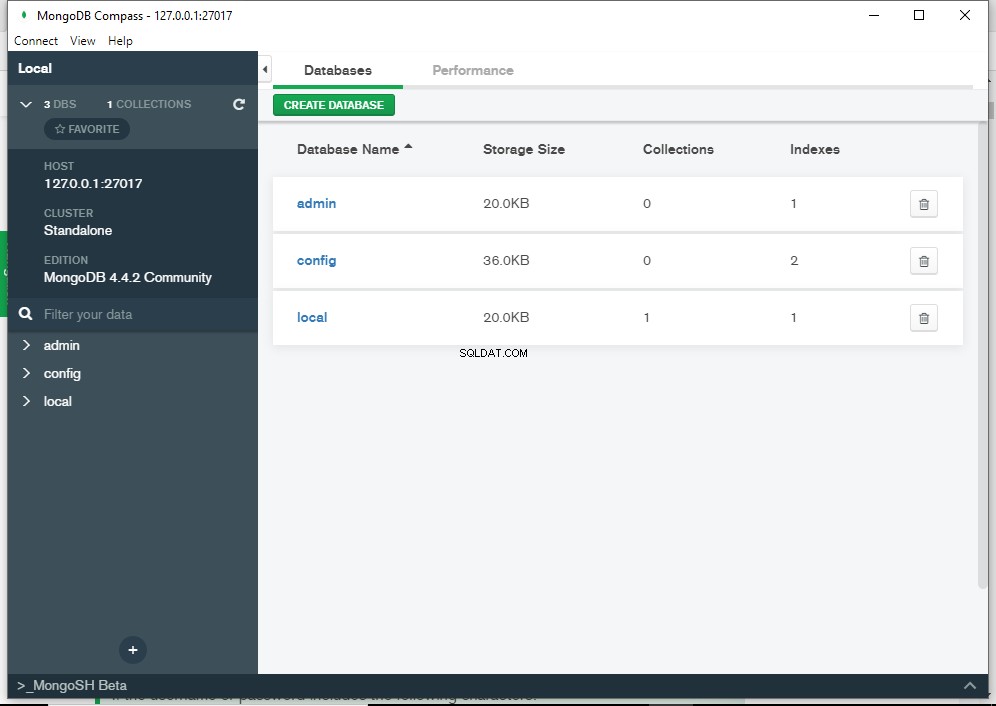Als u zich afvraagt welke versie van MongoDB u gebruikt, zijn hier 7 manieren waarop u dit kunt controleren.
Sommige hiervan controleren uw MongoDB-serverversie en sommige controleren uw mongo-shellversie. Laten we in ieder geval eens kijken.
De db.version() Methode
Als u al bent verbonden met MongoDB, kunt u de db.version() . gebruiken methode om de versie te controleren.
Deze methode retourneert de versie van de mongod of mongos instantie.
Voorbeeld:
db.version()Resultaat:
4.4.1
De mongod --version Commando
Als u niet bent verbonden met MongoDB, kunt u een Terminal-venster of opdrachtprompt openen en mongod --version uitvoeren .
Voorbeeld:
mongod --versionResultaat:
db version v4.4.1
Build Info: {
"version": "4.4.1",
"gitVersion": "ad91a93a5a31e175f5cbf8c69561e788bbc55ce1",
"modules": [],
"allocator": "system",
"environment": {
"distarch": "x86_64",
"target_arch": "x86_64"
}
} Als u Windows gebruikt en MongoDB niet aan uw PATH hebt toegevoegd, moet u het volledige pad gebruiken.
Zoals dit:
"C:\Program Files\MongoDB\Server\4.4\bin\mongod.exe" --version
Ironisch genoeg moet je de versie kennen voordat je het pad kunt schrijven! (Je moet 4.4 vervangen met de uw MongoDB-versie).
U kunt ook naar de map navigeren via de bestandsverkenner – een proces dat ook het versienummer onthult.
De mongo --version Commando
Als je de mongo shell-versie nodig hebt, kun je de mongo --version . uitvoeren commando vanuit een Terminal-venster of opdrachtprompt.
Voorbeeld
mongo --versionResultaat:
MongoDB shell version v4.4.1
Build Info: {
"version": "4.4.1",
"gitVersion": "ad91a93a5a31e175f5cbf8c69561e788bbc55ce1",
"modules": [],
"allocator": "system",
"environment": {
"distarch": "x86_64",
"target_arch": "x86_64"
}
} Voorbeeld van Windows niet-PATH:
"C:\Program Files\MongoDB\Server\4.4\bin\mongo.exe" --versionDe mongo --help Commando
Een andere manier om de mongo-shellversie te krijgen, is door mongo --help . uit te voeren vanuit een Terminal-venster of opdrachtprompt.
Voorbeeld
mongo --helpResultaat:
MongoDB shell version v4.4.1
usage: mongo [options] [db address] [file names (ending in .js)]
db address can be:
...De helplijst is vrij lang, dus ik zal het hier niet allemaal weergeven. De MongoDB-shellversie staat bovenaan.
Voorbeeld van Windows niet-PATH:
"C:\Program Files\MongoDB\Server\4.4\bin\mongo.exe" --helpDe mongo Commando
Door eenvoudig verbinding te maken met MongoDB via de mongo-shell, worden zowel de mongo-shellversie als de MongoDB-serverversie weergegeven.
Als u bijvoorbeeld een Terminal-venster of opdrachtprompt opent en de volgende opdracht invoert, maakt u verbinding met MongoDB:
mongoZodra het verbinding heeft gemaakt, zou je zoiets als dit moeten zien:
MongoDB shell version v4.4.1
connecting to: mongodb://127.0.0.1:27017/?compressors=disabled&gssapiServiceName=mongodb
Implicit session: session { "id" : UUID("8f03a0d8-7079-4884-bf2c-6a67b832d1a9") }
MongoDB server version: 4.4.1
Welcome to the MongoDB shell.
... Het bericht gaat meestal verder, maar de mongo-shellversie en de MongoDB-serverversie worden bovenaan weergegeven (zoals hier weergegeven).
De buildInfo Commando
De buildInfo command is een administratieve opdracht die een build-samenvatting retourneert voor de huidige mongod .
Voorbeeld:
db.runCommand( { buildInfo: 1 } )Resultaat:
{
"version" : "4.4.1",
"gitVersion" : "ad91a93a5a31e175f5cbf8c69561e788bbc55ce1",
"modules" : [ ],
"allocator" : "system",
"javascriptEngine" : "mozjs",
"sysInfo" : "deprecated",
"versionArray" : [
4,
4,
1,
0
],
...
}
Het biedt veel meer dan de versie-informatie, maar versie-informatie is opgenomen in twee velden:de version veld en de versionArray veld.
Via de MongoDB Compass GUI
Als je MongoDB Compass gebruikt, kun je de MongoDB-editie in de zijbalk vinden (tenminste, daar stond het op het moment dat dit artikel werd geschreven).
Voorbeeld: